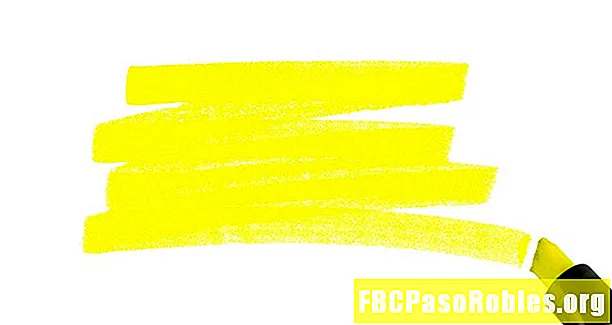ᲙᲛᲐᲧᲝᲤᲘᲚᲘ
- თქვენი iPhone ამარტივებს თხელი ბეჭდვის წაკითხვას
- როგორ ჩავწეროთ iPhone Magnifier ერთხელ ჩართვა
- სწრაფი წვდომა
- Კონტროლის ცენტრი
- რა ვარიანტები ხელმისაწვდომია iPhone Magnifier- ში?
თქვენი iPhone ამარტივებს თხელი ბეჭდვის წაკითხვას
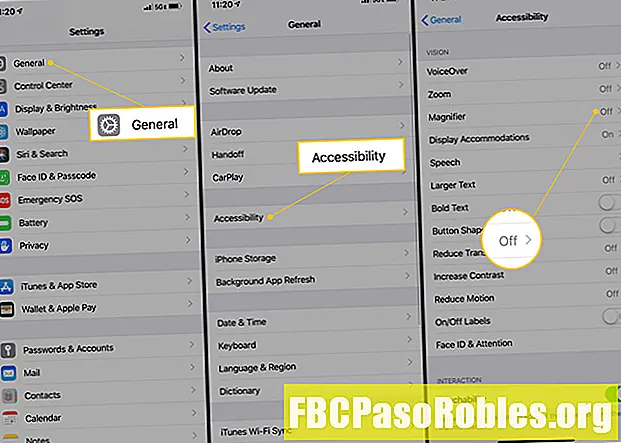
შეეხეთ გამადიდებელი გადართოთ ჩართოთ. ეს დაამატებთ მას, როგორც გახსნის ვარიანტს, როდესაც გსურთ მისი გამოყენება.
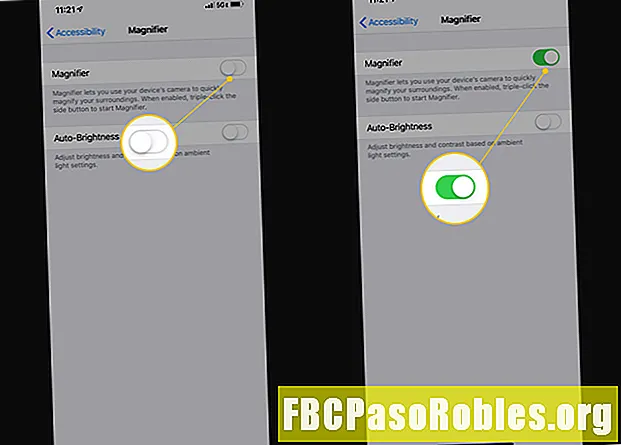
როგორ ჩავწეროთ iPhone Magnifier ერთხელ ჩართვა
Magnif- ის გამოყენების ორი განსხვავებული გზა არსებობს, როდესაც მას ჩართავთ.
სწრაფი წვდომა
პირველი სწრაფი დაშვების საშუალებით ხდება. თუ თქვენს iPhone- ს ან iPad- ს აქვს მთავარი ღილაკი, დააჭირეთ მას სამჯერ და გამოჩნდება Magnifier სლაიდი. გამოიყენეთ ეს მასშტაბების გასადიდებლად. თუ უფრო ახალი მოწყობილობა გაქვთ სახლის ღილაკის გარეშე, დააჭირეთ ღილაკს გვერდითა ღილაკი სამჯერ, შემდეგ შეეხეთ გამადიდებელი.
გამადიდებლის გამორთვის მიზნით, უბრალოდ დააჭირეთ იმავე ღილაკს, რომელიც გამოიყენეთ მის გასაშვებად.
Კონტროლის ცენტრი
თქვენ ასევე შეგიძლიათ დაამატოთ გამადიდებელი საკონტროლო ცენტრში და მის იქიდან შესვლა.
-
ონკანი პარამეტრები > Კონტროლის ცენტრი > კონტროლის კონტროლი.
-
შეეხეთ მწვანე პლიუსი გამადიდებლის გვერდით დაამატოთ ის საკონტროლო ცენტრში.
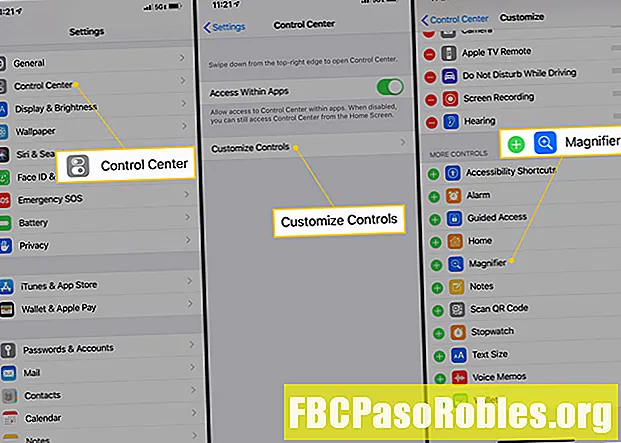
-
გახსენით საკონტროლო ცენტრი, შემდეგ შეეხეთ გამადიდებელი ხატი მის გასახსნელად.

რა ვარიანტები ხელმისაწვდომია iPhone Magnifier- ში?
რამოდენიმე ვარიანტი შეგიძლიათ გამოიყენოთ Magnifier- ის ფარგლებში.
- გაყინვა, მასშტაბირება და შენახვა: შეეხეთ ხატს ეკრანის ქვედა ცენტრში სურათის გაყინვის მიზნით. ამის შემდეგ შეგიძლიათ გამოიყენოთ სლაიდი გასადიდებლად გასადიდებლად ან შესასვლელად, ან შეეხეთ ეკრანს, შემდეგ შეეხეთ ან სურათის შენახვა ან გაზიარება. კვლავ დააჭირეთ იგივე ღილაკს გამოსახულების გაყინვის მიზნით.
- ფილტრები: შეეხეთ ფილტრები ხატულა მაიფის ეკრანის გასახსნელად ქვედა მარჯვენა კუთხეში. თქვენ შეგიძლიათ გადაატრიალოთ ფილტრები მანამ, სანამ არ მოგეწონებათ თქვენთვის სასურველი, დაარეგულირეთ სიკაშკაშე ან კონტრასტი სლაიდერებთან, ან შეხეთქეთ ხატს მარცხენა ქვედა კუთხეში, ფერების გადაღების მიზნით.